Cómo usar tu PC con Windows 8 en cualquier lugar - ¡Sin llevarlo contigo!
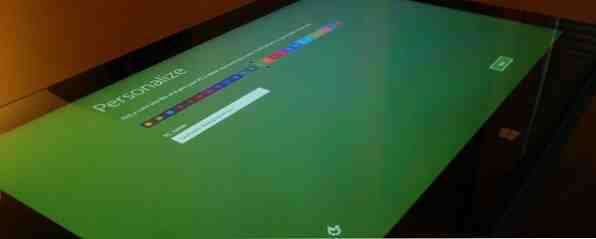
Se supone que Windows 8 es la primera versión de Windows que no solo está vinculada a una PC. Algunos de los perfiles generales estaban visibles con Windows 8 Cómo sincronizar la configuración de Windows 8 a través de la nube Cómo sincronizar la configuración de Windows 8 a través de la nube El inicio de sesión en sus computadoras Windows 8 con una cuenta de Microsoft permite el acceso a la Tienda Windows y otras aplicaciones modernas , pero también se usa para sincronizar la configuración de Windows 8 con la nube. Su configuración ... Leer más, pero Microsoft lo llevó aún más lejos con Windows 8.1 Cómo mantener sus archivos sincronizados con SkyDrive En Windows 8.1 Cómo mantener sus archivos sincronizados con SkyDrive En Windows 8.1 Almacenar datos de forma remota y sincronizarlos entre dispositivos nunca ha sido tan Fácil, especialmente si estás usando Windows 8.1. SkyDrive recibió una actualización significativa, mejorando su integración con Windows y agregando nuevas características interesantes. Lee mas . La visión final es que podrás iniciar sesión en cualquier PC y tener tus archivos, configuraciones y aplicaciones allí para ti. Utilizará la misma cuenta para iniciar sesión en cada PC con Windows y no solo será para la autenticación, sus cosas lo seguirán a todas partes.
Use una cuenta de Microsoft
La clave del plan de Microsoft es lograr que las personas inicien sesión en sus PC con una cuenta de Microsoft. Cómo Microsoft revisó las cuentas de usuario en Windows 8. Cómo Microsoft revisó las cuentas de usuario en Windows 8. ¿Qué pasa con las cuentas de usuario en Windows 8? No es complicado: Microsoft quiere que todos usen una cuenta en línea para iniciar sesión en su sistema operativo de escritorio. Claro, ofrecen un equivalente fuera de línea, pero ... Leer más. Microsoft lo alienta a hacer esto de manera predeterminada: debe hacer clic en algunos enlaces adicionales para iniciar sesión con una cuenta local. Cuando configure su PC o cree una nueva cuenta, simplemente inicie sesión con su cuenta de Microsoft existente o cree una nueva. Puede convertir una cuenta local en una cuenta de Microsoft en la aplicación Configuración de PC en la pantalla Cuentas> Su cuenta.

Cuando desee iniciar sesión en otra PC, abra la aplicación de configuración de PC, vaya a Cuentas> Otras cuentas, seleccione Agregar una cuenta y agregue su cuenta de Microsoft. No puede simplemente sentarse en cualquier PC e iniciar sesión con su cuenta de Microsoft; necesita que el propietario de la PC lo agregue al sistema, dándole permiso para usar su hardware.

Configuraciones de escritorio
Windows 8 y 8.1 moverán muchas configuraciones de escritorio entre sus PC de forma predeterminada. Esto incluye configuraciones cosméticas como el fondo del escritorio, la imagen de la pantalla de bloqueo, las imágenes de la cuenta, los colores, los mosaicos en la pantalla de inicio y su diseño. También funciona para configuraciones de escritorio para el Explorador de archivos, mouse, teclados, impresoras, métodos de entrada, idiomas y herramientas de fácil acceso. Estas configuraciones se sincronizan entre las computadoras con las que inicias sesión, por lo que cuando cambies una en una PC, también se cambiará en las otras PC..
Para ajustar esta configuración, abra la aplicación Cambiar configuración de PC: presione Windows + C o deslice el dedo hacia la derecha para acceder a la barra de accesos, toque o haga clic en Configuración y seleccione. Cambiar los ajustes del PC. Vaya a OneDrive> Configuración de sincronización para verificar y configurar estas opciones.

Archivos
Microsoft también quiere que sus archivos lo sigan a través de sus PC, por lo que OneDrive está integrado en el escritorio de Windows 8.1. OneDrive proporciona una carpeta especial a la que puede acceder en el Explorador de archivos y usar desde cualquier aplicación de escritorio. Coloque sus archivos aquí y se cargarán a su almacenamiento en línea OneDrive. Luego puede iniciar sesión en cualquier otra PC con Windows y todos sus archivos estarán allí, bajo OneDrive. También puede acceder a ellos a través del sitio web de OneDrive o aplicaciones móviles, por supuesto.
Es como Dropbox o Google Drive, pero integrado en el sistema operativo. En realidad, es aún más inteligente: en lugar de descargar todos los archivos a su PC actual, OneDrive descargará los archivos a pedido cuando los abra. Esto significa que puede almacenar una gran cantidad de archivos en su OneDrive sin tener que preocuparse por sincronizarlos con cada PC que usa.
Microsoft proporciona 7 GB de espacio libre, aunque es posible que tenga más espacio OneDrive gratuito. Cómo obtener el espacio más libre en Dropbox, Box, SkyDrive y más: la guía completa Cómo obtener el espacio más libre en Dropbox, Box, SkyDrive y Más: la guía completa Los servicios de almacenamiento en la nube ofrecen una cantidad mínima de espacio libre para todos los que se registran, pero a menudo puede obtener más. Puede actualizar su unidad de nube con gigabytes y gigabytes de espacio libre en ... Leer más si usó SkyDrive en el pasado. Puede ver su espacio libre desde OneDrive> Almacenamiento de archivos en la configuración de la PC o acceder a ellos en OneDrive en el Explorador de archivos. Guarde los archivos en OneDrive y estarán allí en cualquier PC en la que inicie sesión con su cuenta.

Fotos y videos
Las fotos y los videos también se sincronizan con OneDrive, aunque esto funciona de manera un poco diferente. Las fotos de la carpeta Imágenes> Rollo de cámara se sincronizarán automáticamente. Puede ajustar la configuración de carga en OneDrive> Camera roll en la configuración de PC.
La razón para usar una carpeta diferente con configuraciones diferentes es que OneDrive puede ajustar la calidad automáticamente, si lo desea. Podría volcar todas las fotos que tome en la carpeta de Camera Roll y hacer que OneDrive las comprima automáticamente a un buen tamaño y las cargue para hacer copias de seguridad sin ningún problema con esto por su cuenta..

Aplicaciones
La visión de Microsoft se está uniendo más lentamente alrededor de las aplicaciones. Por ahora, las aplicaciones que instales desde la Tienda Windows se sincronizarán entre tus dispositivos Windows. Estas configuraciones se controlan en OneDrive> Sincronizar configuraciones en Cambiar configuraciones de PC, también.
El problema es que probablemente no uses esos “Aplicaciones de tienda” en tu PC. Debido a la forma en que funcionan las aplicaciones de escritorio, no se pueden sincronizar entre sus dispositivos. (Sin embargo, puede evitar esto un poco al usar aplicaciones de escritorio portátiles y ubicarlas en su carpeta OneDrive).
A la larga, Microsoft quiere animarnos a todos a usar estas aplicaciones de la Tienda. Es por eso que están agregando la capacidad de ejecutar estas aplicaciones en Windows en un escritorio. Sus aplicaciones lo seguirán de PC a tableta a PC..

La visión de Microsoft
Aún puedes usar Windows 8.1 como versiones anteriores de Windows. Puede iniciar sesión con una cuenta local, deshabilitar el acceso a OneDrive y usar solo aplicaciones de escritorio. En este caso, ninguna de sus configuraciones, archivos o aplicaciones lo seguirán de PC a PC. Esto solo funciona si está dispuesto a participar en la visión de futuro de Microsoft..
Es similar a lo que ofrece Chrome con la sincronización del navegador y las aplicaciones de Chrome, o lo que ofrece cada servicio en línea con la capacidad de acceder a sus datos en la web desde cualquier PC o con una aplicación en cualquier dispositivo móvil. Microsoft se está poniendo al día con el tiempo: es una pena que las aplicaciones de escritorio todavía parezcan estancadas en el pasado.
Crédito de la imagen: K.G.23 en Flickr
Obtenga más información sobre: Almacenamiento en la nube, Microsoft OneDrive, Microsoft SkyDrive, Windows 8.


